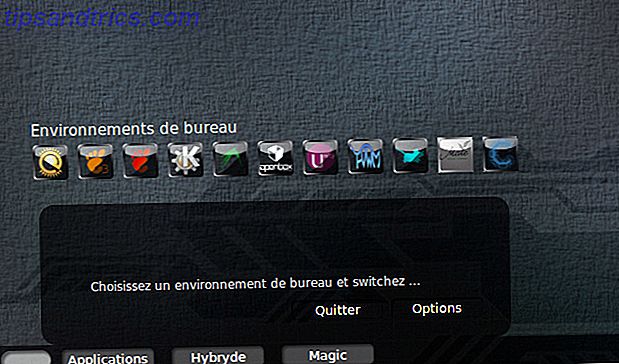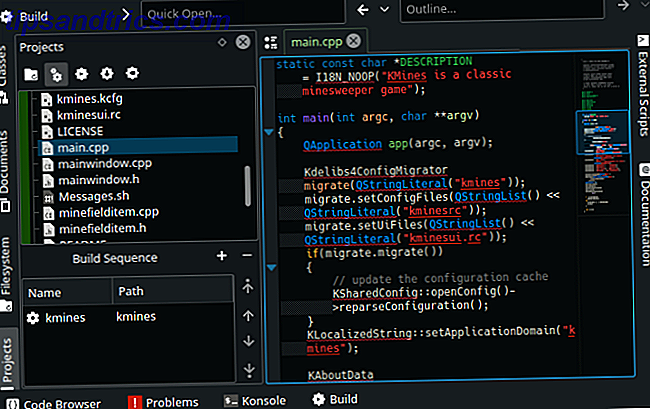Det er mange grunner til at du kanskje trenger å få telefonen tilbake til lager. Selge det eller gi garantikrav er blant de viktigste. Men du må også gjøre det hvis du vil installere en systemoppdatering over luften. Eller kanskje du har installert så mange tweaks og mods at du bare vil komme tilbake til noe som helst av normalitet.
En tilbakestilling av fabrikken hjelper ikke. Eventuelle endringer du har gjort i systemet - for eksempel å blinke en egendefinert ROM eller installere Xposed-moduler 12 Best Xposed-moduler for å tilpasse Android 6.0 Marshmallow 12 Best Xposed-moduler for å tilpasse Android 6.0 Marshmallow Disse Xposed-modulene kan på alvor tilpasse og forbedre Android-telefonen din eller nettbrett, selv om den kjører den nyeste Android 6.0 Marshmallow! Les mer - kan bare fortrykkes ved å gjøre ytterligere endringer i systemet.
I denne veiledningen tar vi en titt på de tre viktigste måtene å komme tilbake til lager. Enten det betyr at du går helt uoppdaget med en låst oppstartslaster eller bare går tilbake til lager-ROM-en, men holder roten tilgang, finner du et alternativ som fungerer for deg.
En Nandroid Backup
Den raskeste måten å returnere telefonen tilbake til sin lager ROM er å gjenopprette Nandroid-sikkerhetskopien Hva er en Nandroid Backup og hvordan fungerer det akkurat? Hva er en Nandroid Backup og hvordan fungerer det akkurat? Du trenger den sikkerhetskopien når du er klar. Les mer . Forutsatt at du har en oppdatert en tilgjengelig, bør det ikke føre til mye eller noe tap av data.
En Nandroid-sikkerhetskopiering er et fullstendig systemskopi opprettet i gjenopprettingen. Du bør opprette en hver gang du blinker en ny ROM eller installerer noen form for mod. Det er det første verktøyet du bør bruke hvis du noensinne murer telefonen din Slik gjenoppretter du en muret Android-telefon Slik gjenoppretter du en muret Android-telefon Hvis du ved et uhell har bricket Android-telefonen din og trenger å fikse det, er det slik. Les mer .
En Nandroid-sikkerhetskopiering lager et komplett øyeblikksbilde av telefonen din: operativsystemet, appene, dataene og alt annet. Gjenopprettingen gjenoppretter derfor ROMen du brukte på det tidspunktet. Hvis du har en sikkerhetskopi du tok da du brukte lager-ROM-en, så er du satt.
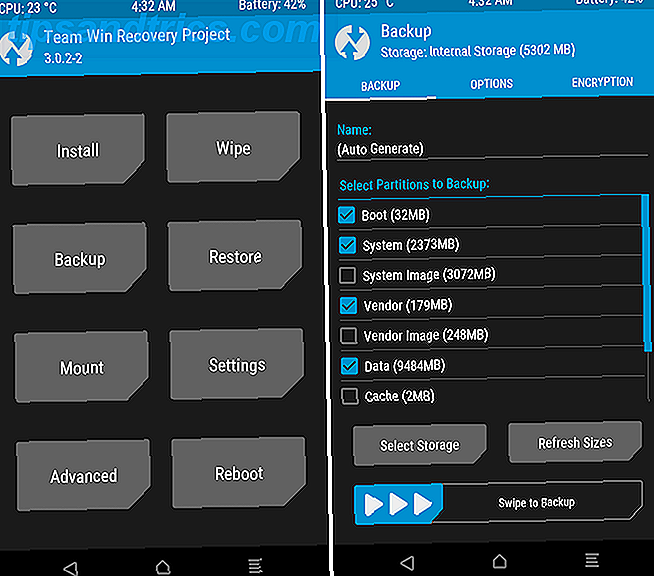
Når det er sagt, bruker en Nandroid backup for å gå tilbake til lager er bare et kortsiktig alternativ. Sikkerhetskopien vil gjenopprette dine gamle apper og data, noe som betyr at apper du har avinstallert, kommer til å vises, og tekstmeldinger du har mottatt siden, forsvinner. Hvis din Nandroid er mer enn en dag eller to, kan du bare beholde den til nødsituasjoner.
Hvordan gjenopprette en Nandroid Backup
Heldigvis er trinnene for å gjenopprette en Nandroid backup relativt grei.
- Start telefonen din i din egendefinerte gjenoppretting Hva er en tilpasset gjenoppretting? Utforske CWM, TWRP og Venner Hva er en tilpasset gjenoppretting? Utforske CWM, TWRP og venner Hvis du noensinne har vurdert å tinker med Android-enheten din, har du sikkert lest at du må blinke en egendefinert gjenoppretting på den før du kan gjøre noe seriøst. Men det ber om noen spørsmål. Les mer . Vi anbefaler TWRP.
- Velg Gjenopprett. Du får se en liste over alle tilgjengelige sikkerhetskopier.
- Velg en sikkerhetskopi laget ved hjelp av lager ROM.
- Velg partisjonene du vil gjenopprette. Normalt betyr dette at du bør sjekke alle boksene.
- Til slutt sveiper du linjen merket Swipe to Restore . Det tar noen minutter å fullføre, så du kan starte på nytt.
Det får deg tilbake til lager ROM. For å gå hele veien, åpne SuperSU-appen på telefonen din og gå til fanen Innstillinger . Velg Full Unroot, og start deretter telefonen på nytt. Det vil nå bli unrooted.
Til slutt vil du kanskje lås opp bootloaderen din også. Hvordan du gjør dette, kan variere mellom enheter. Den vanligste metoden er å bruke Fastboot Slik bruker du ADB og Fastboot på Android (og hvorfor du bør) Slik bruker du ADB og Fastboot på Android (og hvorfor du bør) Lære å mestre ADB og Fastboot kan gjøre din Android-opplevelse mye bedre. Les mer med kommandoen fastboot oem lock eller fastboot blinkende lås . Ved å låse opp opplastingsprogrammet tørker du enheten helt. Du bør bare gjøre det hvis du absolutt trenger å, som om du sender telefonen din for en garantireparasjon eller selger den Er du selger Android din? Slik tørker du det Squeaky Clean Selger du din Android? Slik tørker du det knirkende rent Ikke så lenge siden skrev James en artikkel om alt du bør gjøre før du selger eller gir bort datamaskinen eller nettbrettet. De generelle prinsippene var fantastiske, men hva om du planlegger ... Les mer.
Blits en lager ROM
Hvis gjenoppretting av en Nandroid-sikkerhetskopiering ikke er et levedyktig alternativ, så er det neste beste alternativet å blinke en lager ROM. Dette kommer med den ekstra ulempen som du sannsynligvis vil trenge å utføre en fabrikkinnstilling underveis, så det må gå gjennom prosessen med å sikkerhetskopiere og gjenopprette dataene dine. Ikke miste dataene dine: 5 Top Backup-løsninger for Android Don ' t taper dataene dine: 5 beste sikkerhetskopieringsløsninger for Android Alle trenger å sikkerhetskopiere dataene dersom noe skjer med enheten. Beskytt deg selv med disse fantastiske backup-appene. Les mer .
Det er også fordeler. Du kan kanskje finne en versjon av ROM-en som er forrotet. Blinkende ROM er også veldig enkelt å gjøre.

Det største hindret for å bruke en ROM for å gå tilbake til lager er at du stole på noen andre for å lage ROM for deg. Hvis du har en populær telefon med et aktivt samfunn på XDA Developers-forumene, er dette ikke et problem. Hvis du eier en mer uklar enhet, kan en lager ROM være vanskeligere å finne.
Unntaket er hvis du eier en OnePlus-enhet. I dette tilfellet kan du laste ned en flashbar lager ROM direkte fra OnePlus nettside.
Slik blar du en lager ROM
Vår guide for å installere en egendefinert ROM Slik installerer du en egendefinert ROM på din Android-enhet Slik installerer du en egendefinert ROM på Android-enheten din Klar til å revitalisere Android-telefonen eller -brettet ditt? Å installere en egendefinert ROM er den beste måten å gjøre det på, slik at du får enda bedre ytelse og funksjoner. Les mer gir deg all informasjon du trenger. For en rask oppdatering, her er trinnene:
- Finn en lager ROM for din telefon. Gå til forum.xda-developers.com og finn forumet for enheten din. Lager ROM er ofte funnet i klistrede innlegg øverst på utviklingsbrettene.
- Last ned ROM-en til telefonen.
- Sikkerhetskopier alle dataene dine.
- Oppstart i gjenoppretting.
- Velg Tørk for å tilbakestille telefonen. Dette er valgfritt (hvis du ikke vil bry deg med sikkerhetskopiering og gjenoppretting), men du kan støte på feil eller til og med bli sittende fast i en oppstart hvis du ikke gjør det. Sveip stangen for å begynne å tørke.
- Fra startskjermbildet for utvinning velger du Installer og naviger deg til lager ROMen du lastet ned.
- Sveip stolpen for å starte installasjonen. Du kan starte telefonen på nytt når den er ferdig.
Hvis du lastet ned en pre-rooted lager ROM og vil beholde den på den måten, er du nå god til å gå. Hvis du brukte en ikke-rotfestet ROM og ønsker å komme tilbake fullt ut på lager, er alt du trenger å gjøre nå, relock bootloader. Husk at dette vil tørke telefonen.
Blits et fabrikkbilde
Den ultimate metoden for å få telefonen tilbake til lager er å blinke et fabrikkbilde. Dette bytter telefonen nesten til staten den var i da du først unboxed den. Alt du trenger å gjøre etterpå, er lås oppstartslederen, og enheten din vil være helt fabrikkfrisk.

Fabrikkbilder kommer direkte fra produsentene av enheten, og de fleste frigjør ikke dem. Google, HTC og Motorola er blant de store selskapene som gjør, sammen med noen entusiastiske fokuserte merker som Nextbit. Det er normalt mulig å få fabrikkbilder fra Samsung og LG, men du må laste dem ned fra tredjeparts nettsteder.
Og hvor de er tilgjengelige, er de også vanskeligere å installere enn noen av de andre metodene vi har skissert. Noen krever en manuell tilnærming ved hjelp av ADB og Fastboot-verktøyene Slik bruker du ADB og Fastboot på Android (og hvorfor du bør) Slik bruker du ADB og Fastboot på Android (og hvorfor du bør) Lære å mestre ADB og Fastboot kan gjøre din Android-opplevelse mye bedre. Les mer med kommandolinjen. Noen, som Samsung eller HTC, bruker sin egen programvare.
Til tross for hindringene, blinker et fabrikkbilde er det beste alternativet hvis du trenger å fullstendig tilbakestille enheten. Det kan også fungere som kjernevirksomhet hvis du har tegnet enheten din og ingen andre metoder for å fikse det fungerer.
Slik blar du et fabrikkbilde
Fremgangsmåten for å blinke et fabrikkbilde kan variere fra en enhet til en annen. I tilfelle av et Pixel er trinnene enkle:
- Last ned og sett opp ADB og Fastboot verktøy.
- Last ned fabrikkbildet fra Android-nettstedet. Unzip nedlastingen på skrivebordet ditt.
- Koble telefonen din via USB og start opp i hurtigstart modus.
- Start kommandolinjen eller terminalappen.
- Ved ledeteksten, kjør flash-all.bat på Windows, eller flash-all.sh på Mac eller Linux.
- Vent til det er ferdig, og start deretter på nytt.
Det vil ta deg til en lager, ubemerket ROM, med lagerutvinning også. Lås opplasteren, og du blir helt tilbake til normal.
Andre telefoner kan ha forskjellige instruksjoner. Du vil vanligvis finne dem skissert på samme sted hvor du lastet ned bildene fra. Bare husk at i de fleste tilfeller blinker et fabrikkbilde helt av telefonen.
Fikk du tilbake til lager?
Å komme tilbake til lager bruker de samme teknikkene som brukes til å installere ROMer og mods i utgangspunktet.
Hvis du er vant til å jobbe med en rotfestet telefon, bør det ikke være noe i denne veiledningen som er merkelig eller alarmerende. Når du har lastet ned den opprinnelige programvaren eller funnet en passende backup av din egen, bør prosessen bare ta noen minutter.
Bruker du en rotfestet eller modded telefon? Hvilken metode bruker du for å få den tilbake til lager? Del dine tanker og tips i kommentarene.